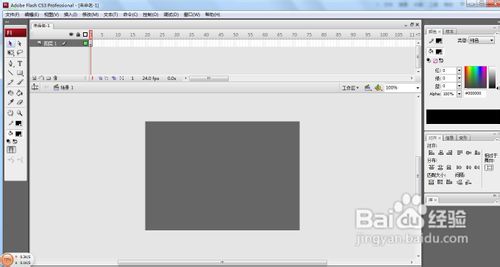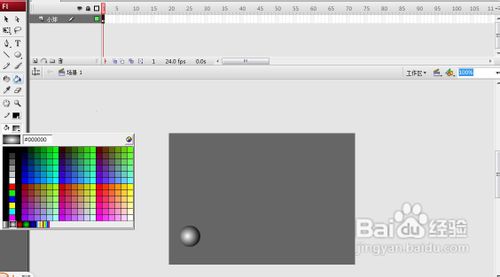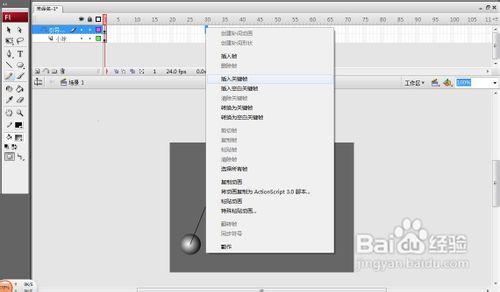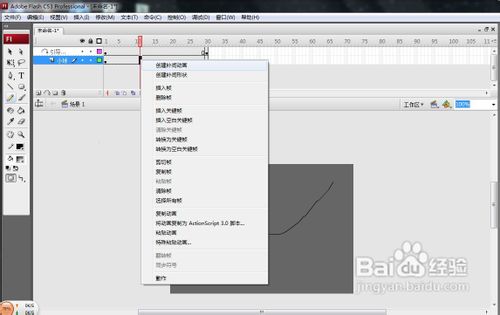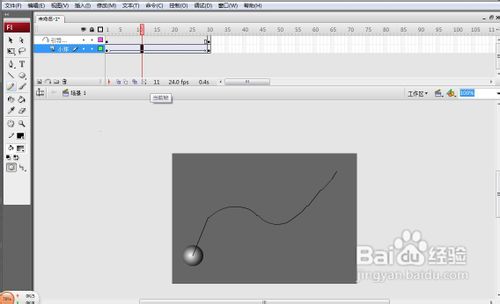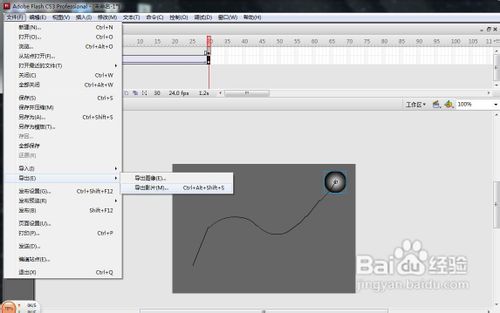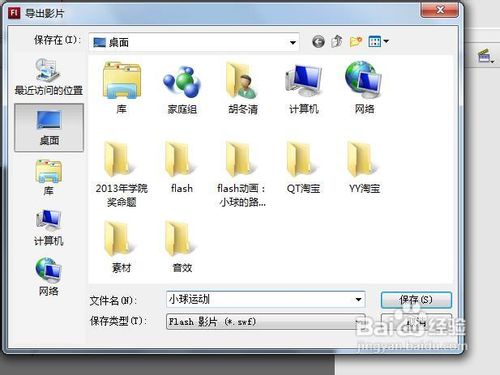1、打开flash软件,场景为默认大小。如下图:
2、 2.在工具箱中选择椭癣嗡赧箬圆形工具,按住“shift”键,拖动鼠标在场景上的第一帧画个圆圈, 双击图层1,把“图层1”改名为 “小球” 如下图:
3、在工具栏中选择油漆桶工具,再选择填充颜色为左下方的第二个颜色。如下图:
4、点击添加引导层按钮,在引导层选中的状态下,在引导层的第一帧处,在场景中用铅笔工具画一条曲线。如下图:
5、在引导层的第30帧处插入关键帧,如下图:
6、同样在小球这个图层的第30帧处插入关键帧。如下图:
7、在小球这个图层的第10帧处,右击鼠标,选择创建补间动间动画。如下图:
8、选中小球图层的第30帧,把长场景中的小球拖到曲线的末端处。如下图:
9、按Ctrl+Entert 快捷键,测试动画。如下图:
10、点击左上角的文件按钮,选择导出、导出影片。如下图:
11、保存的格式为SWF格式。如下图:
12、总结方法:引导层动画的引珑廛躬儆导线,可以画成任意的形状,只要两端不要闭合就可以。把要移动的目标的中心放在引导线的起始位置,和终止位置上就可以了。比如引导线可以圆圈、弧线等等。